Adobe Photoshop бағдарламасының интерфейсi, құралдары және палитралары


Кiрiспе
Адамзат қоғамының ақпараттандыруға ұмтылуы ерiксiзден жаңадан бiлiм берудi стандарттарды бекiтудi, жаңа ақпараттың техналогияларды енгiзудi тудырады. Қазiргi таңдағы нарықтық жағдайда жоғарғы бiлiмi бар, маманданған адам бойынан мiндеттi түрде әлемдiк ақпараттың кеңiстiкте еркiн жұмыс жүргiзе алатын жаңа ақпараттың техналогияларды қолдану арқылы ақпараттарды iздеу, сақтау, өңдеудi жүзеге асыруға қажеттi бiлiмi болуын талап етедi.
Ақпараттың технологяны республикалық жүйенiң әртүлi облыстарға енгiзу барған сайын масштабты және комплекстi сипат болып келедi. Қалыптасып келе жатқан жағдайда бiлiм берудi ақпараттандыруда Қазақстан Респуликасы бойынша үлкен жетiстiктерге жоғарғы оқу орындары жетуде.
Осы мақсатта компьютермен жұмыс жасау, оның әртүлi программалар пайдалану өте тиiмдi тәсiл. Сондықтан менiң курстық жұмысымның тақырыбын “Photoshop” деп алдым.
Ал ендi “нелiктен?” мен бұл тақырыпқа тоқталдым деген сұраққа жауап берiп көрейiн.
Өйткенi “Photoshop” және “Adobe Photoshop” программалары графикамен баспа шеңберiнде өте танымал. Оның негiзгi себебi- ол әнбебаптағы. Сонымен қатар интрефейстiң жоғарғы қабiлеттiлiгiнде, сол арқылы бұл пакеттi “ғылыми итермелеу” әдiсiмен зертеп бiлуге болады.
Курстық жұмысымда Photoshop программасының интерфейсi, саймандары палитра, оның қызметтерi, кескiнi, фильтрлер туралы сөз қозғаймын.
Қазіргі уақытта кескіндерді жасауға және өңдеуге арналған көптеген бағдарламалар бар. Олардың барлығы мүмкіндіктері, құны, өнімділігі және басқару ыңғайлылығы бойынша айтарлықтай ерекшеленеді. Мұндай бағдарламалар - бұл қосымшалар графикалық редакторлар деп те аталады-суретшілер мен дизайнерлерді толық графикалық кескіндерді алудың тиімді құралдарымен қамтамасыз етеді. Бұл салада Adobe Photoshop графикалық редакторы ең өнімді және танымал болып табылатын көптеген өнімдер ұсынылады.
Adobe Photoshop бағдарламасы растрлық графика арқылы кескіндерді жасауға және өңдеуге қатысты кез келген жұмыстарға арналған.
Бұл программа студенттермен өте кең көлемде қоданылады, және бiлiмiнiң жоғары сапасына мүмкiндiк бередi.
- Adobe Photoshop программасының интерфейсi.
Adobe Photoshop программасы графикалык объектiлердi өңдеу, өзгерту, сақтау үшiн қолданылатын көптеген пакеттердiң бiрi. Adobe Photoshop палитрамен, сканермен, калибрмен, импорттауға, экспорттауға, жектердi салып, ректiрлеуге, түс таңдауға, кескiн көлемiн, мөлшерiн, оның шешiлуiн, түстi коррекциялауға, кескiндi түрлендiруге, маскалармен, қабаттармен жұмыс жасауға мүмкiндiк бередi.
Бұл программаны бақарудың негiзгi элементтрi меню және саймандар тақтасы жолында көресетiлген. Бұдан басқа Adobe компаниясының программаында арнайы диалогтiң терезе- саймандық палитра терезесiн қолданады. Олардың қызмет функцияларын кейiн қарастырамыз.
Жалпы көлемде графикалық редакторлар класының iшiнде ең танымал программалар - Adobe компаниясы жасап шығаратын Photoshop программалары. Бұл жұмыста графикалық редакторлардың жүру әдiсiн Adobe Photoshop программасының орыс тiлiндегi нұсқасын қарастырамыз.
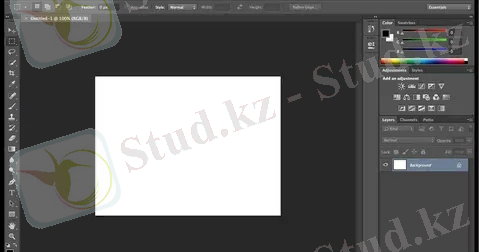
Сурет 1 . Редактор терезесі
Редактор терезесінің тақырыбы
Бұл редактор терезесінің жоғарғы жолы. Бұл жерде үш кнопка рналасады, басқару терезесінің түрі. Олар Wіndows-қа барлығымен стандартты. Сол пернесі жинайды терезе белгісіне дейін, ортаңғы толық экран бетіне ашады, терезе рамасын алып ал оң редакторды жабады, оларға жұмыс бітіруге мүмкіндік береді.
Меню жолы
Тақырыбы терезесінің төменгі жағында меню жолы орналасқан. Көптеген атауларды меню редакторы құрайды. Тышқан пернесімен басып көрсеткішке Қандайда бір команданы менюдан таңдап алу үшін, сол пернеге шертеміз.
Команданы көп нүктемен орындасақ, экранда диалог терезесі шығады. Бұл жерде таңдау немесе қандай да атрибуд беру. Мысалы, егер команда таңдасақ Open(ашу) меню Fіle(файл) шығады диалог файлы ашылады, ол жерде құжат папкасын таңдау керкепіз, немесе тип және файл жүктеу аты. Команда орындалу үшін пернені қолданамыз. Alt пернесін басамыз және оны ұстап тұрамыз. Alt + әріп пернесін бассақ керекті меню ашылады. Осылай әртүрлі менюден команда орындауға болады.
Осындай көмек арқылы менюден әртүрлі үлкен амалдар орындауға болады:
Fіle(файл) -файлдармен жұмыс; ашу және құжаттарды сақтау; жасау; түзулету және печаттау; импорт және экспорт құжаттар; құжат енгізу ақпарат; редактордан шығу; кескінді автоматтық.
Edіt(Түзету) - редактірлеу; копиялау, жою және кірістіру белгіленген обылыстар, іздеу және тексті өзгерту, орфографияны тексерту, трансформация, белгіленген обылыстарға бояу құю, редакторды түзүлеу және системаларды басқару түстері.
Іmage(Кескіндеу) толығымен кескіндеу жұмысы ; дубликаттау, кескін мен суреттің өлшемін өзгерту; оның қозғаллуы, реңдік және түс коррекциясы, түстік моделін өзгерту, түстік запандарын жасау.
Layer(Қабат) - қабатармен жұмыс; жасау, дубликаттау, жою және қосылу қабаттар, эффекті қабаттар, қабаттарды группалау, түзету және объектілерді бірдей орналастыру жасалған қабаттарда, қабат маскілері т. б.
Select(ерекшелеу) -ерекшелеумен жұмыс, бүкіл ерекшелеу, алып және қайта қою ерекшеліктері, инвертировать және трансформациялау ерекшелігі, сығу, кеңейту, расушевтеу жәнеүтіктеу ерекшелігі, берілген түс облыстарын ерекшеліктеу, альфа-каналда ерекшеліктерді сақтау және ерекшеліктерді жүктеу.
Vіew(Түр) - сыртқы түр редакторымен басқару, масштаб және режим құжаттарын көрсету, бағыттаушыларды көрсету, сеткаларды координаттаушы сызғыштар, бағыттауыштарды жасау, торды және бағыттауыштарды байластыру;
Wіndow(Терезе) - әртүрлі құжаттармен бір уақытта жұмыс немесе бір құжатпен әртүрлі терезеде жұмыс жасау; панель құралдарын және жүзуші палитраларды шақыру; палитра мен панель экранында сақтау және жүктеуді орналастыру.
Help(Көмек) - құжатты басқарушылық қолданушы арқылы ашу, сонымен қатар барлық мастерлеумен шешу.
Контекстік меню - Photoshop контекстік менюді қолдайды. Бұл жерде тек сол командалар, палитрамен белгіленген кескін бөлшегімен активті құралдармен жасауға болады қазір контекстік менюді шақыру үшін кекінге тышқанның оң батырмасын шерту керек.
Панель және палитралар - Құралдармен танысамыз. Кескіндеу редактірімен:облыстарын ерекшелеу, оларды жылжыту, бояу және т. б. Операцияларды орындау үшін сандық параметрлері немесе атрибуттар тапсырмасы қажет. Мысалы, өлшемдері, шрифтері, түстері, диалог терезеде- панель және палитра қолдану қажет. Панель және палитра экранда оларды жабқанша тұрақты.
Құралдар панелі - көмегімен біз сурет, бояу, керекті кескін облыстарын аламыз, жылжытамыз және редактірлейміз, текст енгіземіз және көптеген жұмыстар жасаймыз. Төменде үш батырма бар. Олар редактор терезесінің түрін өзгертеді. Құрал таңдау үшін, керекті батырмаға шертеміз. Құралдар активті болады.
Құжаттар қойындылары бар терезе
Photoshop бағдарламасында құжат терезелерін басқару.
Әдепкі параметрлерге сәйкес, барлық жаңа құжаттар жаңа терезелер орналасқан қойындылар түрінде ашылады графикалық құжаттар облыста көрсетіледі қойындылары бар құжат, параметрлер тақтасының астында. Суретте үш құжат ашылды суреттер, ал қойындылары бар терезелер (сол түспен белгіленген) құжат аймағында сәл бекітілген параметрлер тақтасының астында. Бұл басқару опциясы құжаттар бір уақытта бірнеше файл ашылған кезде белгілі бір кескінді табуды жеңілдетеді. Ашық суретті таңдау үшін сізге қажет мо үшін тиісті қойындыны нұқыңыз оны алдыңғы қатарға шығарып, құжат терезесін жабу үшін × түймесін басыңыз.
Егер құжаттары бар қойындылар ұқсас түрде орналаспаса, оларды жиі сүйреп апаруға тура келеді, сіз осы құжатты көргенше басқа терезелерді алып тастау үшін тақырып аймақтарын басып алыңыз сізге қажет сурет.
Екінші жағынан, құжатты келесі түрде ашу идеясы бәріне ұнай бермейді
қойындылар, сондықтан Open құсбелгісін әрқашан қалпына келтіруге болады
Documents as Tabs (кахтың салымына құжаттарды ашу) (суретте көрсетілген. 1. 16) preferences (орнату) тілқатысу терезесінің Workspace (жұмыс шай ортасы) қойындысында Photoshop бағдарламалары.
1. 1. Adobe Photoshop редакторының саймандары.
Жалпы мағлұматы.
Кескiнмен жұмыс iстеуде саймандар тақтасы жалғау болмаса да, ең негiзгi құрал болып саналады. Ең негiзгi саймандар, тақтасында белгiлердiң 4 топ ғана бiрiктiрiлген.
Photoshop программасының саймандар тақтасының ерекшелiгi- ол альтернативтi сайманлардың болуы. Бұндай саймандар белгiлерi- кiшкентай үшбұрыш белгiсiндегi арнайы белгi. Егер тышқан пернесiн, көрсеткiштi осындай пернеге апарып басса, онда қосымша саймандар тiзбегi ашылады.
1. Белгiлердiң бiрiншi тобын объектiмен жұмыс жүргiзуге қолданылатын саймандар құрайды. “Область” және “Лассо” саймандарының көмегiмен кескiннiң шегiн, шеңберiн облысын белгiлеп алуға болады, ал “Ауыстыру” (перемещение) сайманның көмегiмен белгiленген облыстардың орын ауыстырып және олардың көшiрмесiн алуға болады. ”Сиқырлы таяқша” (Волшебная палочка) сайманы түс белгiсiне байланысты облысты автоматты түрде бөлiп алу үшiн арналған. Сиқырлы таяқшамен Лассоны графикалық объектiлердiң нақты шеңберiн жүргiзу операциясын орындау үшiн пайдаланады.
Сурет салуға арналған саймандар тобына әдетте келесiлер кiредi: Аэрограф, бояуыш, қарындаш, және өшiргiш. Штамп немесе мөр сайманы толтыру операциясының орындау үшiн пайдаланады. Ол арқылы суреттiң бөлiнген бөлiктерiн көшiру арқылы бүлiнген элементтрiнiң орынын толтыруға болады. Мысалы, екi фотография. Саусақ сайманы бояуды жұмсарту және размазька операциясы үшiн қолданады.
Альтернативтi таңдауға жататын “Размытие/ Резкость” саймандары жекеленген учаскелердiң нақтылығын басқаруға көмектеседi. Ал “Осветлитель /Заменитель/ Губка” тобының саймандары түстiң ашық, нақты, жарық болуын реттейдi. Губка жуу операциясын орындайды.
Үшiншi топың саймандары жаңа объектiлер, соның iшiнде текстiк объектiлер қалыптасыруға арналған Қаламыш пен оның альтернативтi саймандары толқынды, қисық -сызықты шектеулердi жасап, редакторлеуге арналады. Мәтiн сайманы мен жазу орындалды. Сондай-ақ бұл кезде Windows жүйесiнде қалыптасқан шрифтар қолданылады. Түзу сайманы тiк немесе түзу болып келетiн кескiндердi салу үшiн пайдаланады. Градиент және кусо (заливка) саймандары белгiленiп алынған қандайда бiр учаскенi негiзгi түстердiң бiреуiмен немесе түстердiң араласу арқылы бояуға арналған. Қолданған түстердiң iшiнен нақты бiр түстi таңдап алуға пипетка сайманы көмектеседi.
Соңғы топты қарауды басқаратын саймандар тобы құрайды. Масштаб сайманы суреттiң үлкейтiлген бөлiмдерiмен жұмыс iстесе, қол сайманы программа терезесiнiң шегiнен шығып кеткен суреттердiң орынын ауыструға қолданылады.
Саймандық палитра.
Adobe компаниясы шығаратын программаларда көбiнесе ерекше түрдегi диалогтық терезелер қолданады. Олар палитра деп аталады және бiрнеше жалпы басқару элементтрi болады. Палитралар негiзгi саймандардың әрекетiн реттеу, жөндеуге және кескiн операцияларымен оның файлдары үшiн қолданылады. Соңғы жағдайда өздерi сайман рөлiн атқарады.
1. Photoshop-тың графикалық редакторында 10 палитра болады. Олардың әр қайсысының өз мәнi бар. Мысалға төмендегi суретке қарасаңыз. Суретте 3 ашық палитралар көрсетiлген. Олар: Инфо, параметрлер және бояуыш (суреттегi параметрлер палитрасының бастапқы жазуы аэрограф сайманымен дәлме -дәл) .
2. Палитраға рұқсат меню бағанмен ашылады. Терезе пунктi тығып қалу / Көрсету пункттерiнiң топтарын құрайды. Олардың көмегiмен палитра белгiсiн басқару жүзеге асады. Барлық палитрлердi бiр уақытта бiрдей экранда ұстап тұрудың еш қажетi жоқ. Жұмыс барысында қажет емес палитраны бiртiндеп алып экраннан алып тастауға болады.
3. Палитрадағы бұрылу пернесi арқылы палитра бұрылады, сол мезетте ол экранда қалады, яғни оның аталуы көрiнiп тұрады. ( Суреттегi “инфо” атауы ) .
4. Жабу пернесiн басу арқылы палитраны экраннан алып тастаймыз. Палитраны экранға қайта шығару, терезе менюiндегi “Көрсет” командасымен орындалды.
5. Оң жақтағы үшбұрыш стрелкада перненi басу арқылы қосымша менюдi шығарып алуға болады. Оның көмегiмен палитраны реттеуге және оның мүмкiндiктерiн кеңейтуге болады.
6. Кейбiр палитраларда тiзiмдi ашатын, шектердi енгiзетiн және басқа да басқару элементтерiн ашатын командалық пернелер болады. Олардың мағынасын өзiңдi қызықтыратын элементтiң үстiне тышқан көрсеткiшiне қойғанда шығатын терезе түсiндiредi.
7. Палитралардың Windows жүйесiнiң диалогтық терезелерiнен негiзгi айырмашылығы, ол- өз талғамына байланысты жұмыс iстеу ортасын бiрiктiрiп, компоненттер алуы мүмкiндiгi. Палитраларды экранда тышқанды қозғалту арқылы орнын ауыструға болады. Егер қосымшаны экранның бос жерiне орналастырса, онда ол тәуелсiз палитра болады. Adobe Photoshop программасы келесiде палитраларды ұсынады: “Қабат”, “Каналдар”, ”Шектер”, Бояуыш”, ”Параметрлер”, ”Синтез”, ”Каталог”, ”Дизайн”, ”Инфо”, ”Командалар”. Ендi осылардың әрқайсына нақты тоқталайық.
“Қабаттар” палитрасы қабаттарды жасауға, көшiрмесiн алуға, бiрiктiруге, өшiруге және сонымен бiрге қабат-маскаларын жасауға қолданылады. Бұндай басқа бұл палитра жекешеленген қабаттардың бейнесiн, кескiн -келбетiн басқаруға жол ашып бередi.
“Каналдар” палитрасы каналдарды қалыптастыруға, көшiрмесiн алуға, жоюға, олардың параметрлерiн анықтауға, каналдардың өзiндiк құжаттарға түрлендiруге, және сонымен қатар каналдарды бiрiктiруге, қосылған кесiндiлердi қалыптастыруға арналған. ”Каналдар” палитрасы, осымен қоса, экрандағы жекелеген каналдардың бейнесiн басқарады, Яғни оларды көрсететiн және көрiнбейтiн қылады.
“ Шектер ” палитрасы атынан да белгiлi шектердi сызып, сақтап, өңдеу үшiн қажет. Бұл бөлiмде палитраларды ашып -жабу, және сонымен қатар палитрадағы шектер мен олардың бейнесiн қарастыруға болады.
Сурет салуға, редакторлеуге қажет әр түрлi бояуыштар “Бояуыштар” палитрасында көрсетiлген.
Adobe Photoshop-та әбiр сайман үшiн жекелеген бояуыштарына сипаттама берiлген.
“Ауыстыру” және “Мәтiн” саймандарынан басқа әрбiр сайман өзiндiк жеке параметрлерiмен сипатталады. Ол параметрлер “Параметрлер” палитрасында көрсетiлген. Бұл палитраның атауымен құрамына дәл сол уақыттағы таңдап алынған сайманға байланысы болады.
“Синтез” палитрасы ағымдағы түстердiң алдыңғы және артқы жоспардағы түстердiң мән - мағынасын бiлдiредi.
“Каталог ” палитрасы қолдануға тиiмдi, қолданыста бар түстердi көрсетедi.
“Дизайн” палитрасы, бұл өз еркiне байланысты түстердi араластыруға қолдануға байланысы пианшет. ”Дизайн” палитрасында жұмыс жүргiзу үшiн кез-келген сурет салушы саймандарды қолдануға болады. Палитраның құрамын қарап шығуүшiн “масштаб” және ”қол” саймандары пайдаланылады.
Ал “инфо” палитрасы курсордың белсендi нүктесiндегi түстер және белсендi саймандар туралы ақпарат алуға мүмкiндiк бередi.
“Командалар” палитрасы тышқанның бiр басу арқылы көп қолданылатын командаларды таңдауға көмектеседi. “Командалар” палитрасы экранда ашық тұрса, онда оның құрамындағы кез-келген команданың үстiнен басылған тышқан пернесi сәйкес операцияның орындауына немесе сәйкестiк диалогтық терезенiң ашылуына әкелiп соғады. Үнсiз қалу бойынша Adobe Photoshop программасында бiрнеше командалар таңдалған, соларға қызметтiк пернелер бекiтiлген. Adobe Photoshop-тың қамтамасыз ету программасына “командалар” палитрасының бiрнеше мамандандырылған командалары қосылған.
Палитра қызметтерi.
Сайманды палитралар өте көп болғандықтан бiз бiрешеуiне ғана тоқталайық. Олар: “бояуыш”, “параметрлер”, және “инфо”, палитралары.
“Бояуыш”, палитрасының қызметi:
“Бояуыш” палитрасы ол негiзгiлердiң бiрi болып табылады. Оның ең бiр ерекшелiгi, ол тек қана ”бояуыштарға ” ғана емес, сонымен қатар редакторлеуге арналған саймандардың барлығына тән. Бұл палитра ағымдағы сайманды әрекет заласына бейiмдеуге мүмкiндiк бередi. (бояуыш үшiн бұл оның диаметрi) .
Саймандардың әрекет заласының мөлшерiн көп өзгертетiндiктен “бояуыш” палитрасын ең ыңғайлы жерге орналастырған жөн. Барлық бояуыштардың мөлшерi мен параметрлерi қайтадан редакторлене алады.
Бояуышты редакторлеу режимiне кiру оның палитрадағы бейнесiне екi рет перненi басумен орыналады. CTRL пернесiне басып қалатын болсаңыз, онда ол бояуышты жойып жiбередi. Палитраның бос жерiне екi рет бассаңыз онда жаңа бояуыштың диалогтық терезесi ашылады. Жаңа қасиеттерi бар бояуыш палитраға қосылады.
“Параметрлер ” палитрасының қызметi:
Ағымдағы сайманның қасиеттерiн редакторлеу үшiн “параметрер” палитрасы қолданылады. Оны өте көп падаланатындығымыз сонша, оны шақыру үшiн арнайы ыңғайлы құрал бар. Бұл палитраны саймандар тақтасындағы сайман белгiсiнде екi рет басу арқылы аша аламыз. Палитраны басқару элементтерiнiң құрамы, дәл сол уақытта қандай сайман таңдап алынғанына байланысты анықталады.
“Инфо” палитрасының қызметi:
Атынан да белгiлi, бұл панель ақппараттық мақсаттарда қолданылады. Оның құрамындағы мәлiметтер кескiннiң өңделiп жатқан элементiне байланысты болады. Мүнда берiлген бiрлiк өлшеулерiндегi тышқан көрсеткiшiнiң ағымдағы координаттары, ағымдағы бөлiнiп, белгiленiп алынған облыстың мөлшерi, нүктенiң түстi параметрлерi (әртүрлi түстiк жүйелерде) және басқа да пайдалы ақпараттар берiледi. Жұмыс iстегенде бұл ақпараттардың рөлiн асыра бағалау мүмкiн емес, сондықтан “инфо” палитрасында “бояуыш” палитрасы сияқты экранның оңтайлы, ыңғайлы бос жерiнде үнемi ашық түрде ұстап отырыу керек.
Photoshop программасының сайманды палитралары.
1. 2. Файлдарды жiктеу жане импорт.
Photoshop-тың графикалық редакторы бiрiншi кезекте жасау, құрастыру үшiн арналмағандықтан, ал кескiн - бейненi өңдеу үшiн болғандықтан, онымен жұмыста әдетте “жүктеуден” басталды. Жүктеу”файл + открыть”командасы арқылы жүзеге асады. Сонымен қатар дайын кескiндi импорттау да жұмыстың басы болып саналады.
Импорт дегенiмiз сканер, сандық фотокамера немесе басқадай енгiзу құралы арқылы алынған кескiндi енгiзу. Импорт үшiн “файл + Импортировать” командасы арналған. Графикалық редактордың iшкi құрлымымен байланысты TWAIN стандартының көмегi арқылы жүзеге асады. Оның кескiнiнiң қайнар көздерi сәйкес келуi керек.
Adobe Photoshop әртүлi форматтарда, сонымен қатар Adobe Photoshop30, Adobe Illstrator, Amiga IFF, BMT, CompuServe(CIF), EPS, JPEG, Kodak CMSPotocd, Mac Paint, PCX, PICT FILE, Pivrax, Pixel Pint RAW, Scitex, CT, Targa, TIFF форматтары және TWAINинтерфейсiнде қолданатын форматтар. Photoshop, Adobe Illustrator, jpeg, RAW, ScitexCT және TIFF форматтары қатарланған болып саналады. Ал басқа форматтар және сонымен қатар TWAIN интерфейсiнiң форматтары қатарланған форматтар болып есептеледi.
Quick Edit модулiнiң көмегiмен Photoshop 3. 0, ScitexCT және сол сияқты TIFF файлдардағы және форматтардағы үлкен файлдың бiр бөлiгi, арнайы жекеленген көрiнiс, кесiкiндерiн ашып қарастыруға болады.
Файл туралы мәлiмет алу.
Графикалық кескiн операцияларының көбiнде кескiннiң негiзгi параметрлерiн бiлу өте маңызды. Оларда”Кескiн көлемi”(размер изображения) терезесiн анықтауға болады. Оны “Кескiн+кескiн көлемi”(Изображение + Размер изображения) командасымен ашады. Бұл терезе ұзындық және биiктiк параметрлерi келтiрiлген және баспа көлемi(сантиметр бойынша) көрсетiлген. Экрандық көлемдер (Рұқсат беру) (Разрешение) параметрiнiң физикалық параметрлерiмен байланысты. Осы барлық параметрлерден файл көлемi байланысты болады, яғни осы параметрлер негiзiнде файл көлемi қалыптасады.
- Өңдеу және кескiндеу әдiстерi
Adobe Photoshop программасы сканерлердiң арнайы модельдерiн қолдануда фотоны немесе слайдыны сандық кескiнге өңдеп түрлендiру процессiн толық бақылауға мүмкiндiк бередi. Кескiндi сканерлеу үшiн менюден”Алу” және “Файл” командалары қолданылады.
... жалғасы- Іс жүргізу
- Автоматтандыру, Техника
- Алғашқы әскери дайындық
- Астрономия
- Ауыл шаруашылығы
- Банк ісі
- Бизнесті бағалау
- Биология
- Бухгалтерлік іс
- Валеология
- Ветеринария
- География
- Геология, Геофизика, Геодезия
- Дін
- Ет, сүт, шарап өнімдері
- Жалпы тарих
- Жер кадастрі, Жылжымайтын мүлік
- Журналистика
- Информатика
- Кеден ісі
- Маркетинг
- Математика, Геометрия
- Медицина
- Мемлекеттік басқару
- Менеджмент
- Мұнай, Газ
- Мұрағат ісі
- Мәдениеттану
- ОБЖ (Основы безопасности жизнедеятельности)
- Педагогика
- Полиграфия
- Психология
- Салық
- Саясаттану
- Сақтандыру
- Сертификаттау, стандарттау
- Социология, Демография
- Спорт
- Статистика
- Тілтану, Филология
- Тарихи тұлғалар
- Тау-кен ісі
- Транспорт
- Туризм
- Физика
- Философия
- Халықаралық қатынастар
- Химия
- Экология, Қоршаған ортаны қорғау
- Экономика
- Экономикалық география
- Электротехника
- Қазақстан тарихы
- Қаржы
- Құрылыс
- Құқық, Криминалистика
- Әдебиет
- Өнер, музыка
- Өнеркәсіп, Өндіріс
Қазақ тілінде жазылған рефераттар, курстық жұмыстар, дипломдық жұмыстар бойынша біздің қор #1 болып табылады.



Ақпарат
Қосымша
Email: info@stud.kz